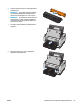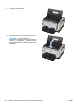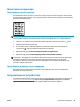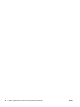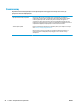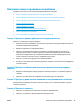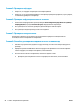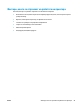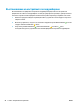HP LaserJet Pro CP1020 User Guide
Почистване на принтера
Почистване на пътя на хартията
Ако наблюдавате петна или точки от мастилото в тонера, почистете пътя на хартията. За целта може
да използвате прозрачно фолио, за да отстраните праха и тонера от пътя на хартията. Не използвайте
документна или груба хартия.
ЗАБЕЛЕЖКА: За най-добри резултати използвайте лист прозрачно фолио за принтери LaserJet. Ако
нямате прозрачно фолио, можете да ползвате копирна хартия (60 до 163 г/м
2
) с гладка повърхност.
1. Уверете се, че устройството не изпълнява някаква операция и лампичката Готовност свети.
2. Заредете хартия във входната тава.
3. От системната област на Windows щракнете с десния бутон върху иконата Настройки на
устройството
, след което щракнете върху името на принтера.
4. Щракнете върху раздела Device Settings (Настройки на устройството).
5. Щракнете върху бутона Print Cleaning Page (Печат на почистваща страница).
ЗАБЕЛЕЖКА: Процедурата за почистване отнема около 2 минути. Страницата за почистване спира
периодично по време на почистването. Не изключвайте устройството, докато не приключи
почистването. Може да се наложи да повторите проце
дурата за почистване няколко пъти, за да
почистите напълно устройството.
Почистване на външните части на принтера
Използвайте мека и влажна кърпа без власинки, за да избършете прах, петна и зацапвания по
външните части на устройството.
Актуализации за устройството
Актуализации на фърмуера и софтуера и инструкции за инсталиране за този продукт се предлагат на
www.hp.com/support/ljcp1020series. Щракнете върху Support & Drivers (Поддръжка и драйвери),
щракнете върху операционната система и изберете файла за изтегляне за продукта.
BGWW Почистване на принтера 89